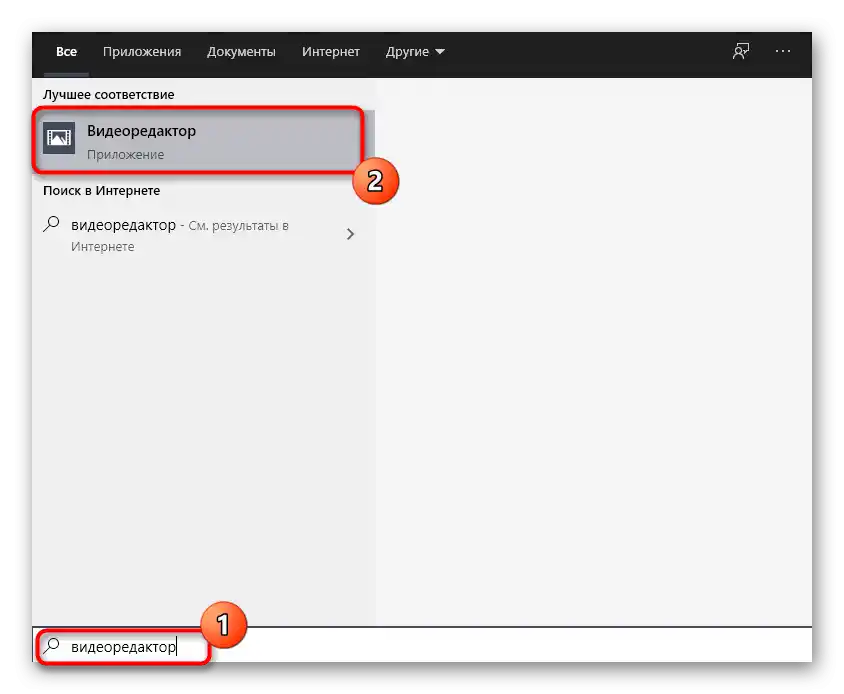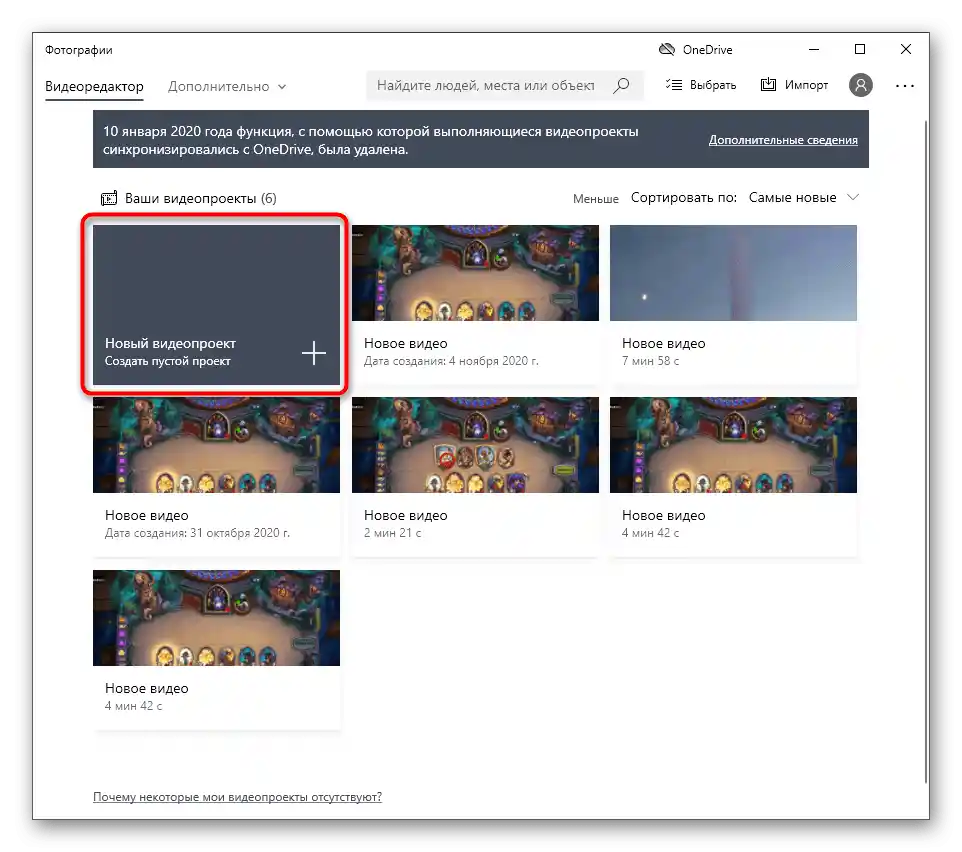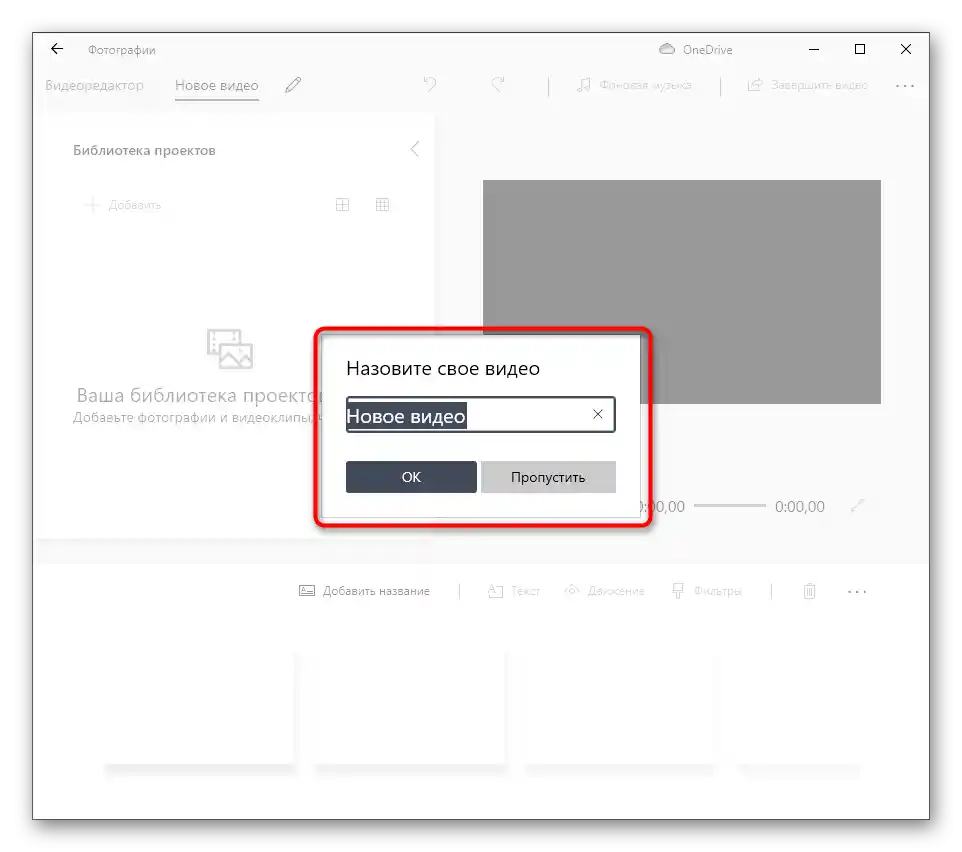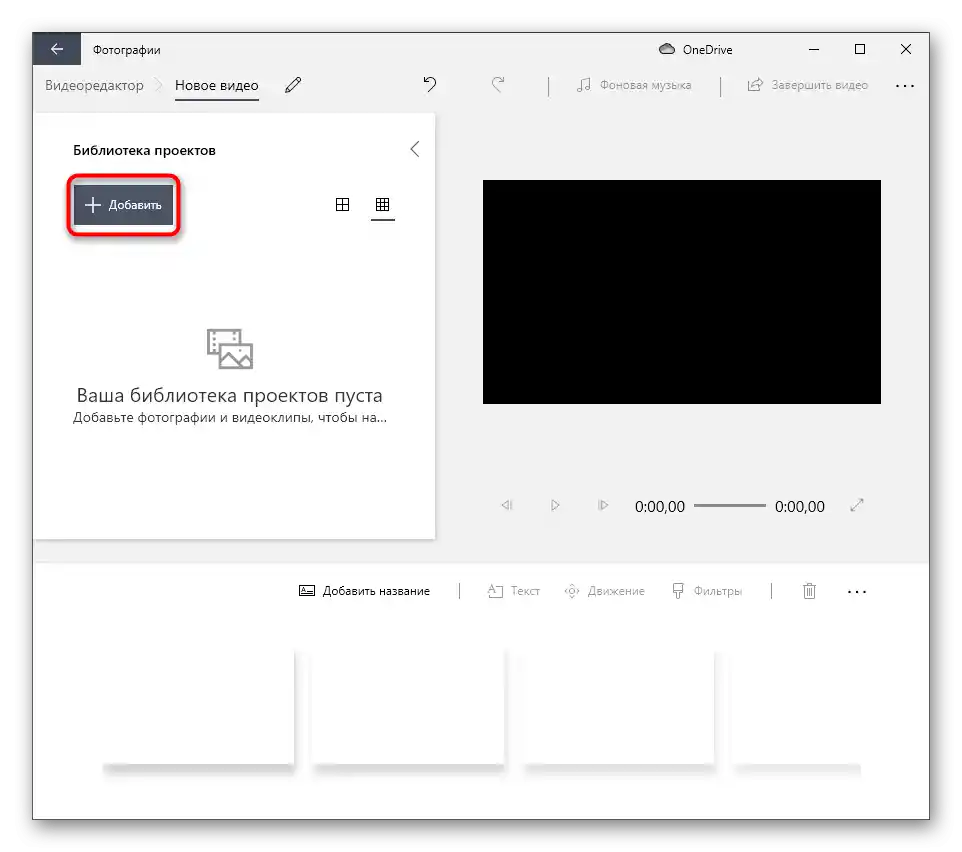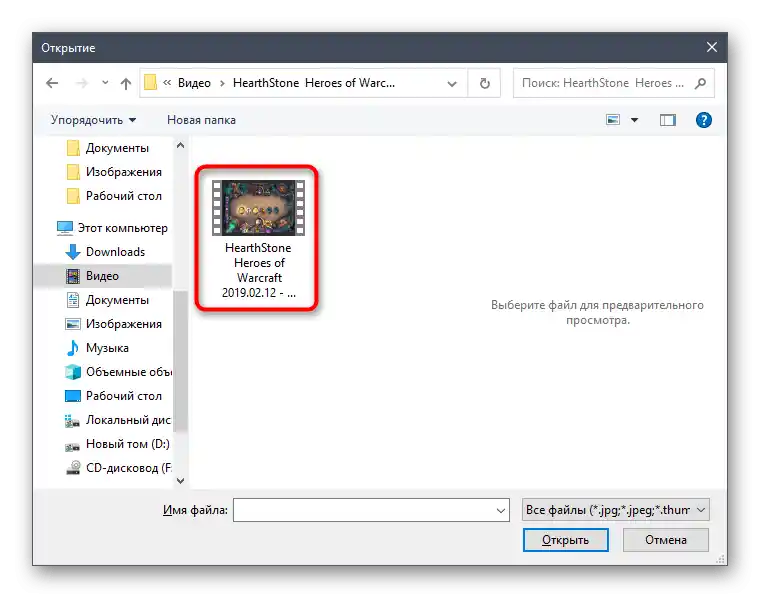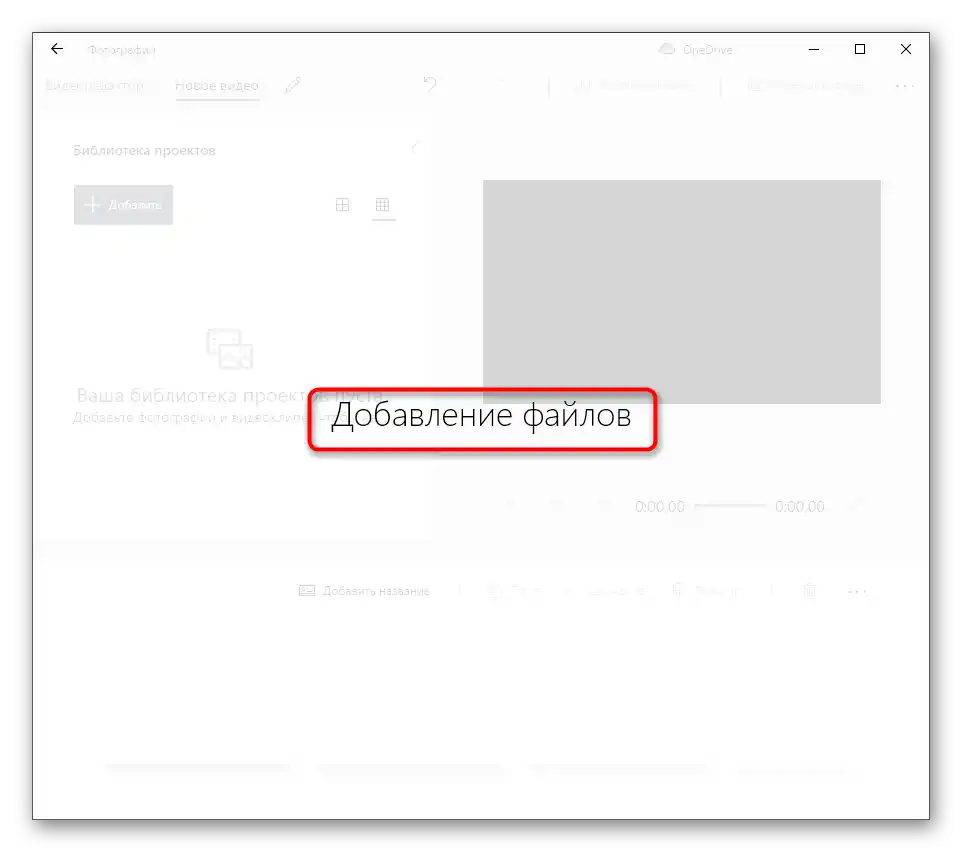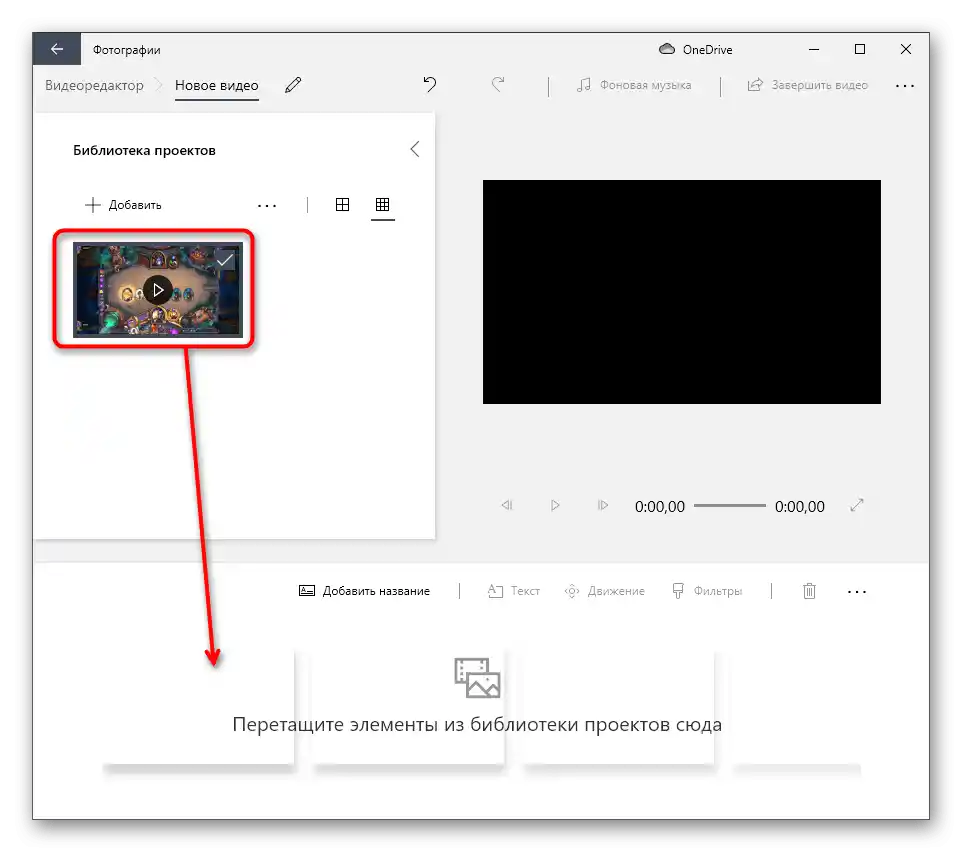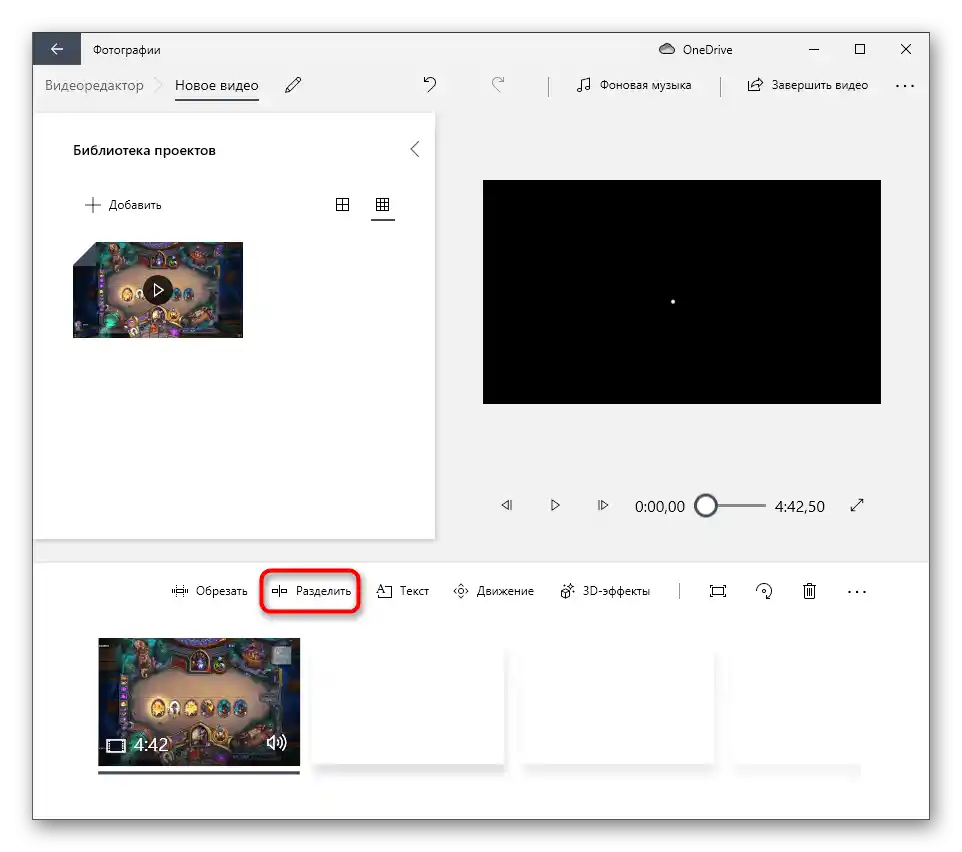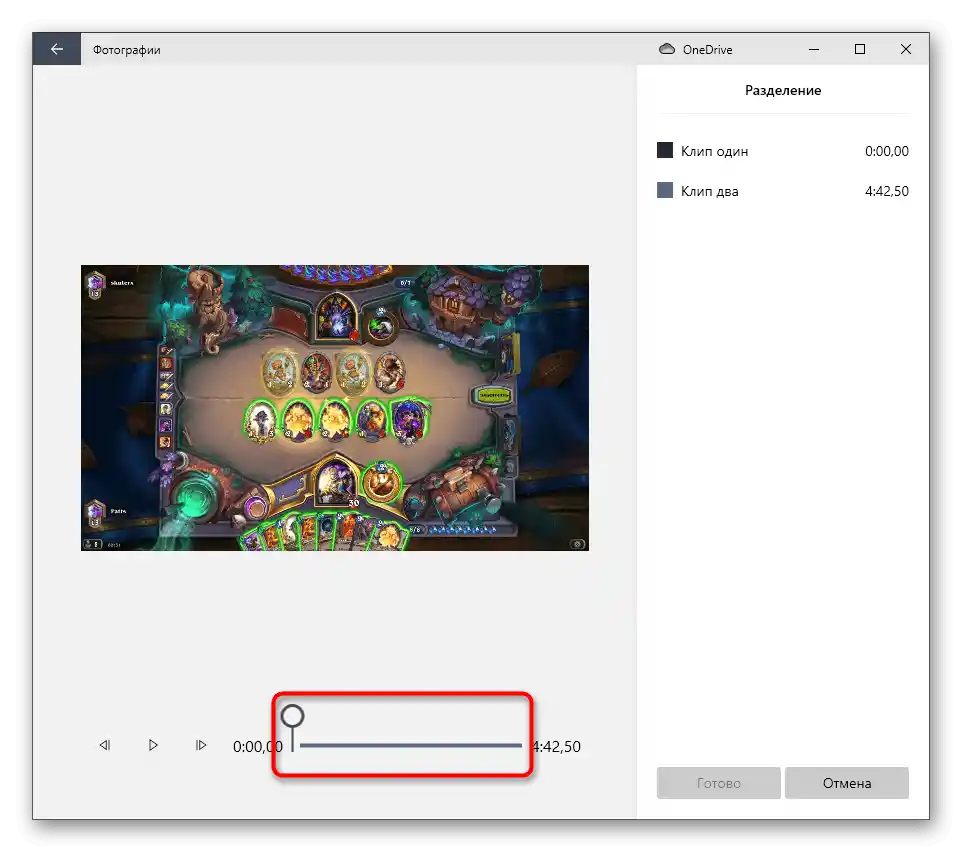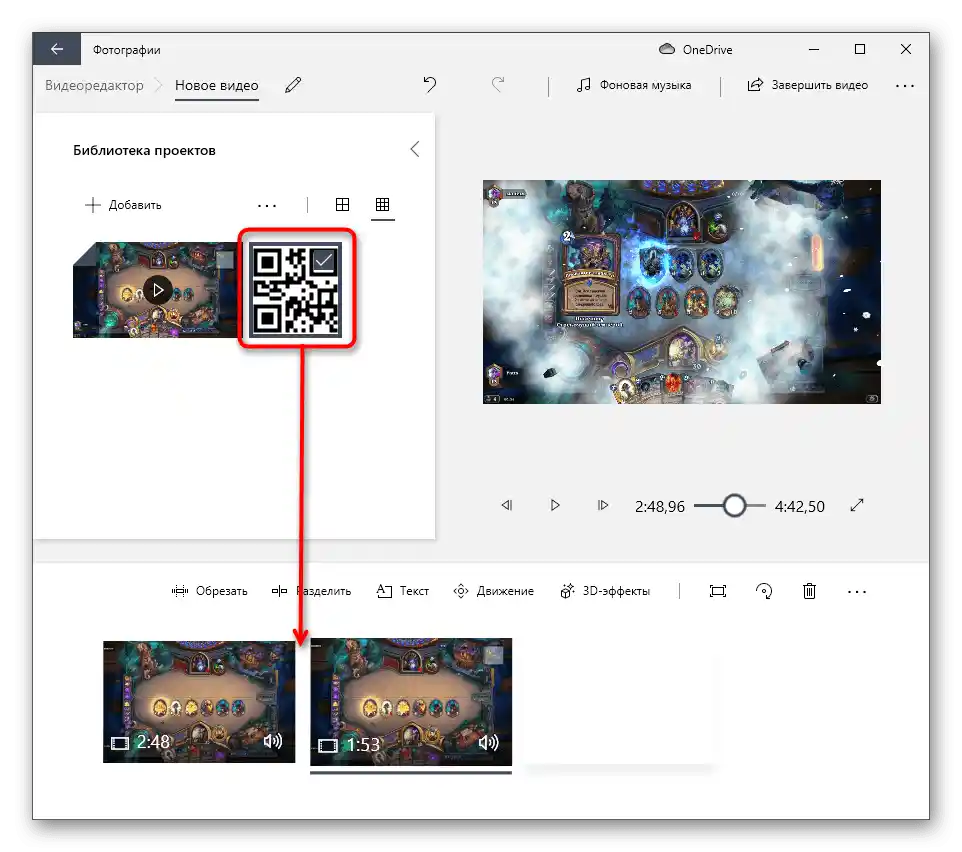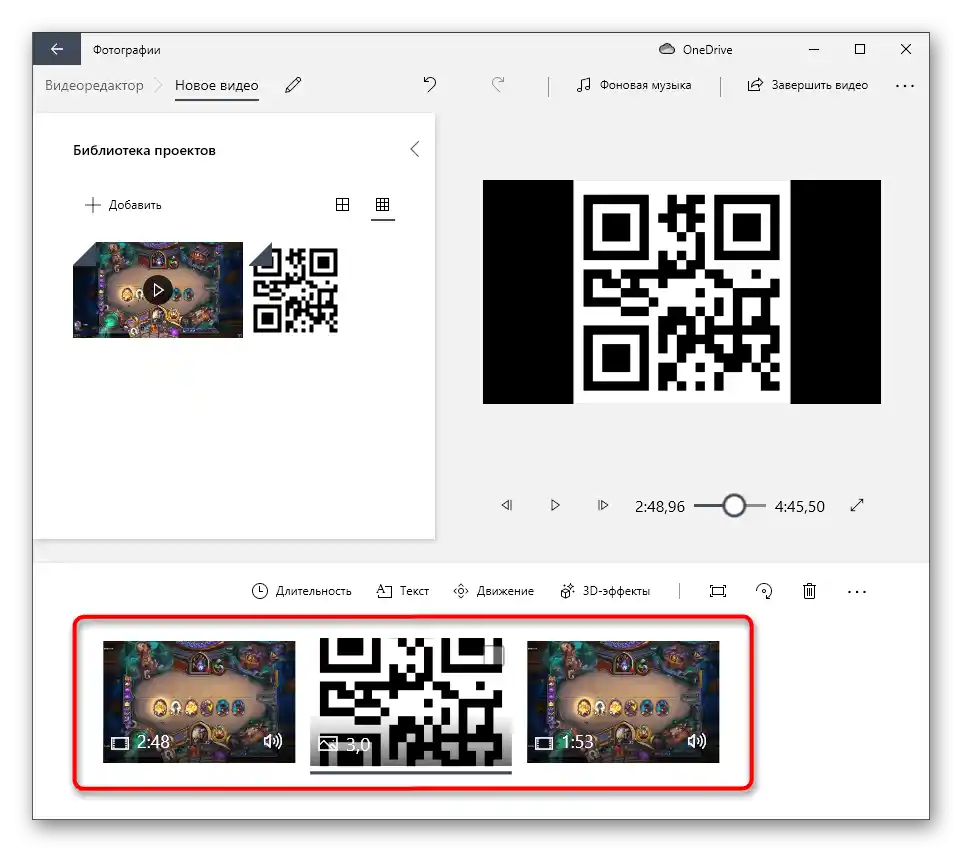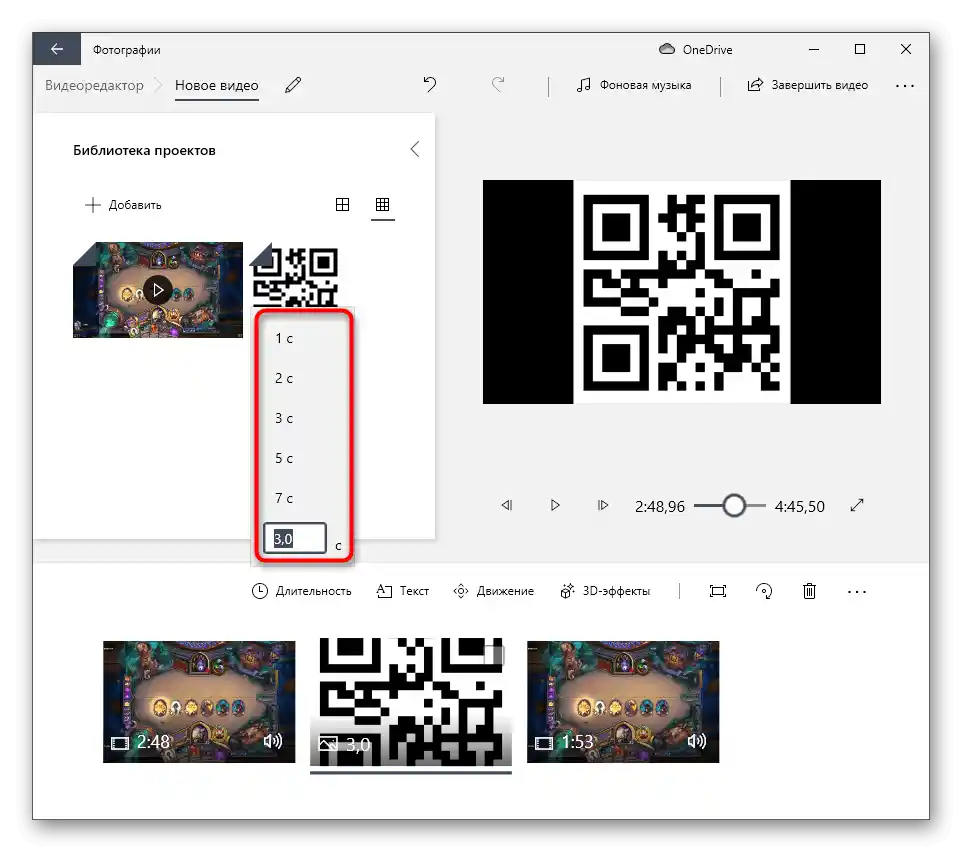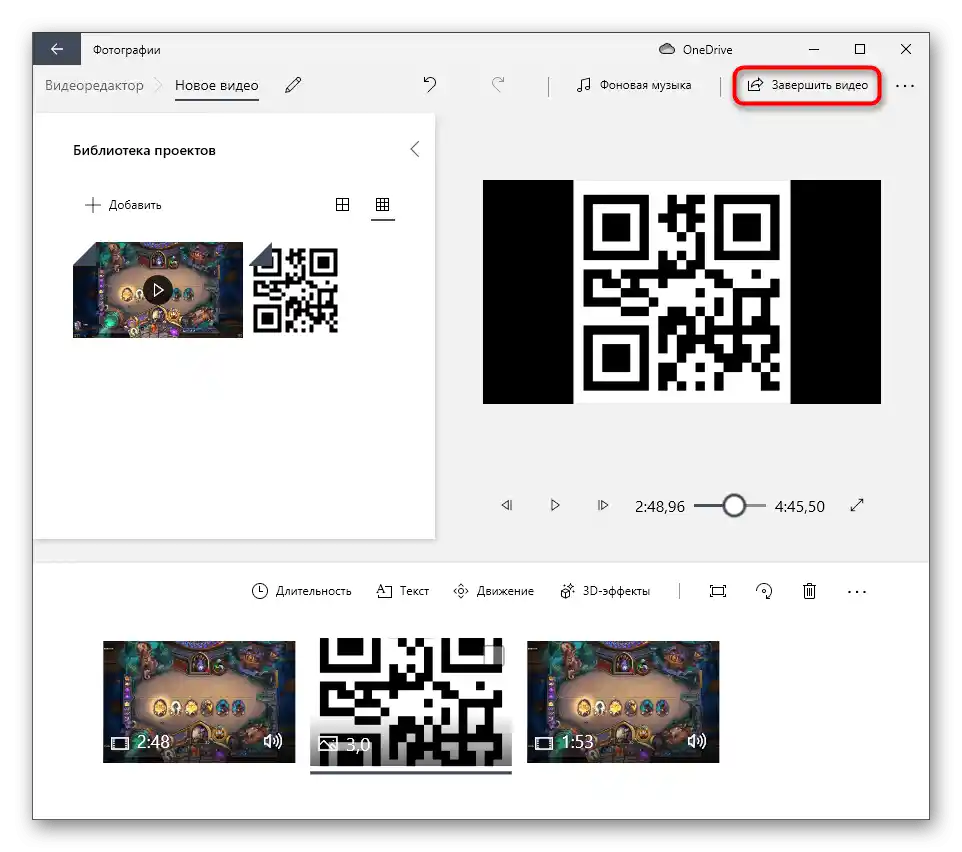Obsah:
Spôsob 1: Filmora
Filmora — populárny video editor, ktorý sa distribuuje s rôznymi tarifnými plánmi, pričom jeho bezplatná verzia pokrýva všetky potreby bežného používateľa a umožňuje plnohodnotné strihanie videa. Túto aplikáciu si vezmeme ako príklad toho, ako rýchlo prekryť obrázok na video.
- Stiahnite si Filmora z oficiálnej stránky, prejdite na odkaz vyššie. Bude potrebné vytvoriť účet, po čom môžete spustiť softvér a začať pracovať. Pre pridanie mediálnych súborov kliknite na príslušné tlačidlo v strede pracovného priestoru.
- Objaví sa okno "Prieskumník", kde najprv nájdite video, na ktorom chcete pracovať.
- Presuňte ho na časovú os projektu.
- Znova kliknite na tú istú oblasť, aby ste pridali obrázky.
- Už známy spôsob cez "Prieskumník" vyberte jeden alebo viac obrázkov.
- Presuňte ich na inú stopu editora.
- Vyberte obrázok, aby sa v okne náhľadu objavila rámček na úpravu jeho veľkosti a polohy. Urobte zmeny a prejdite k ďalšiemu kroku.
- Nezabúdajte, že dĺžku zobrazenia obrázka je tiež potrebné upraviť podľa vlastných potrieb, posunutím ho za okraj na potrebnú vzdialenosť.
- Ak je potrebné, aby obrázok nahradil video na určitý čas alebo sa prehrával po ňom, presuňte ho na stopu s videom, čím ho oddelíte.
- Akonáhle je práca na projekte dokončená, kliknite na tlačidlo "Export" na uloženie, vyberte vhodný formát a jeho parametre.
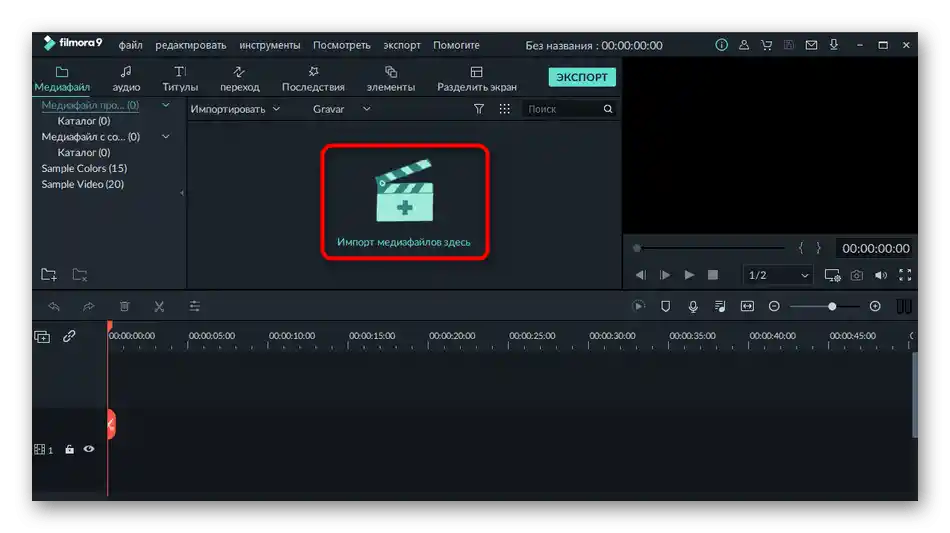
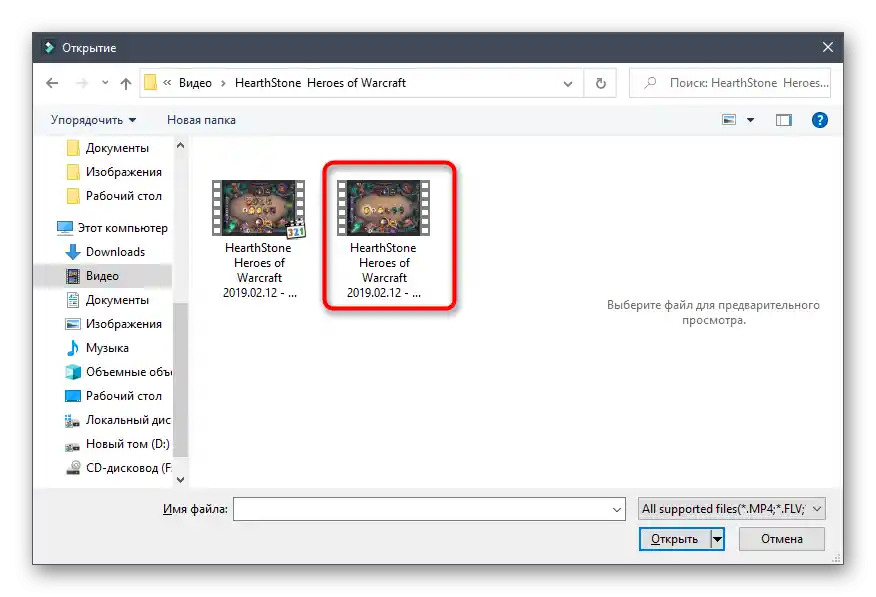
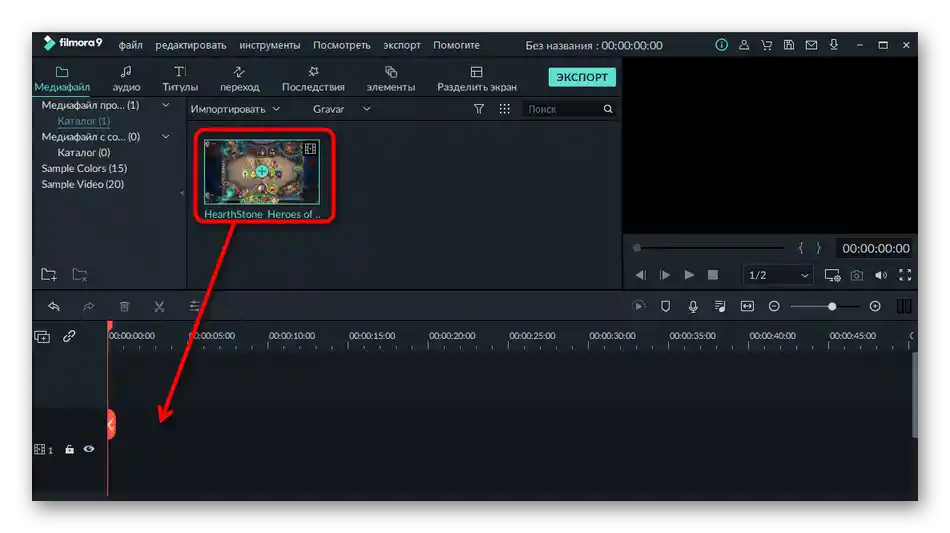
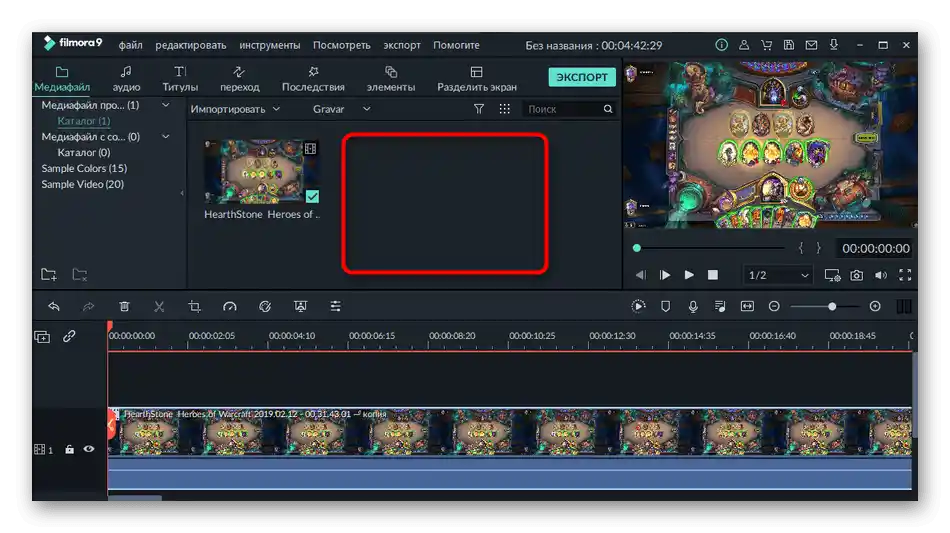
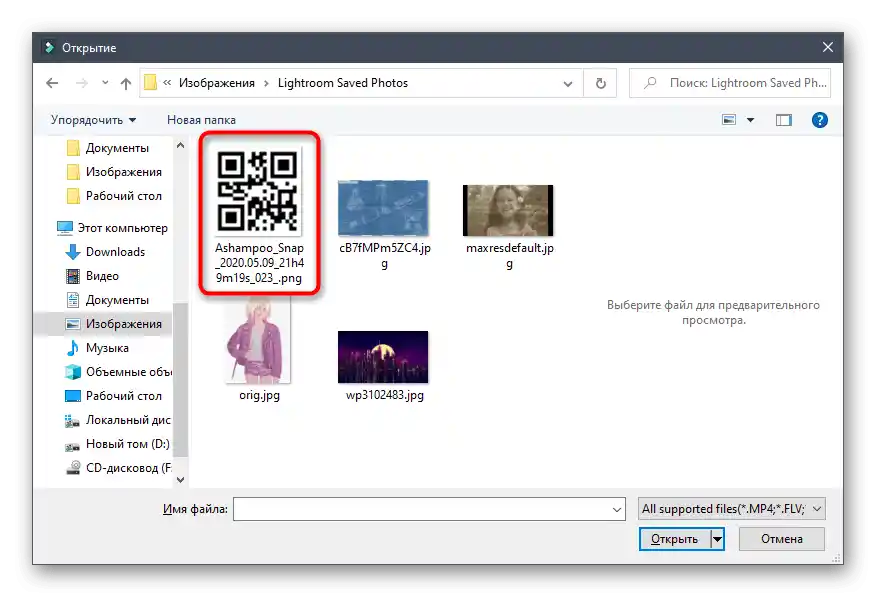
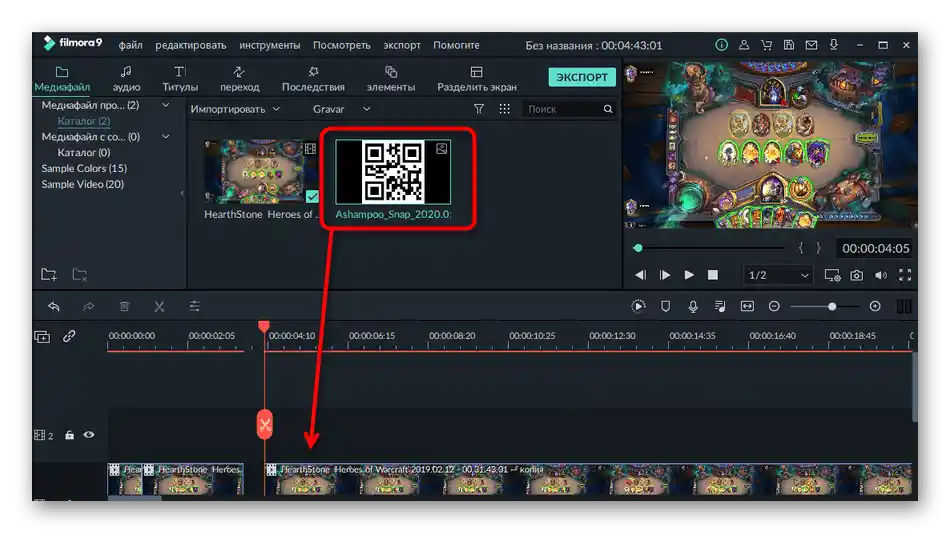
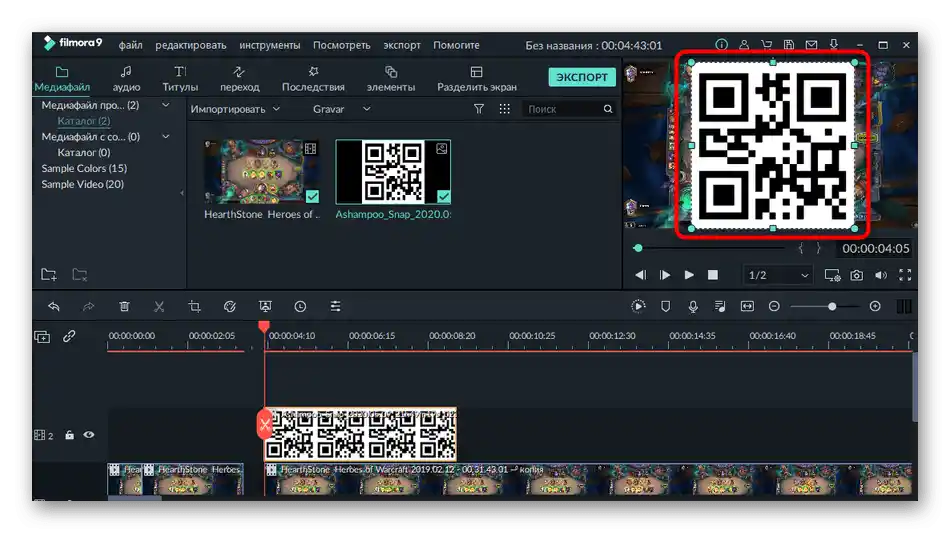
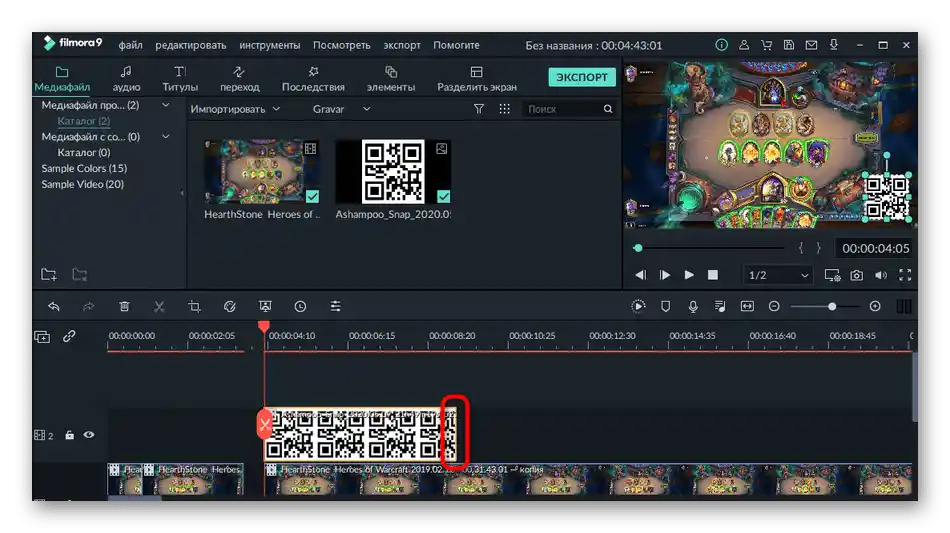
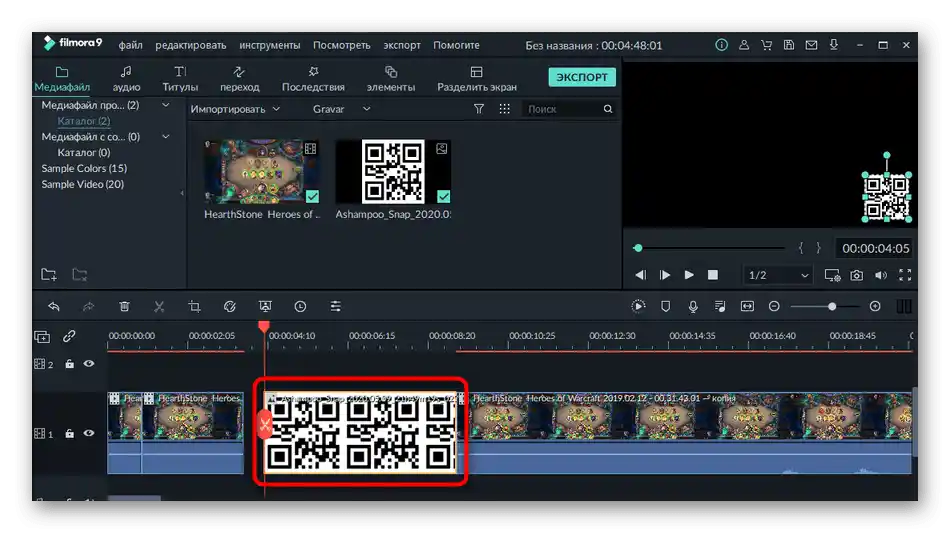
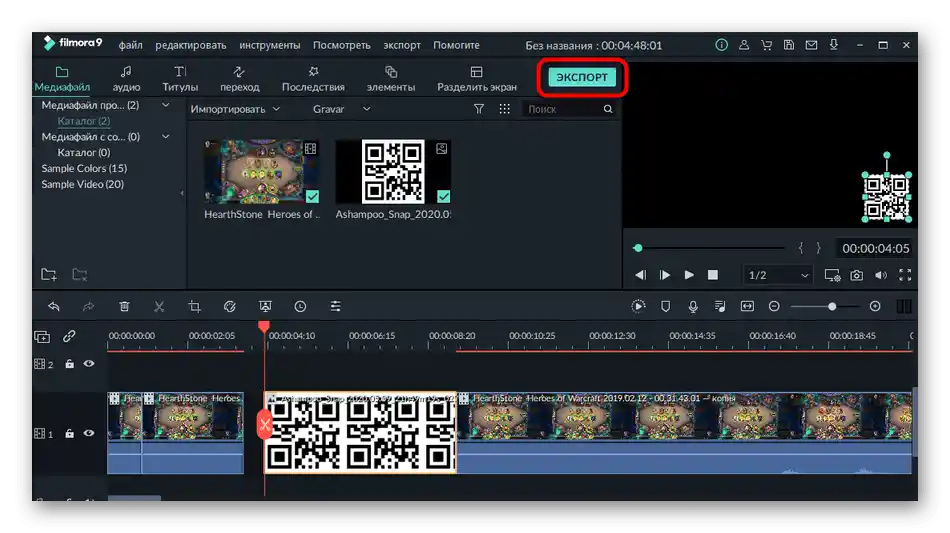
Filmora je vhodná aj na vykonávanie iných činností spracovania obsahu: napríklad program umožňuje pridávať hudbu, vytvárať prechody alebo titulky.Oboznámte sa s jej funkčnosťou podrobnejšie, aby ste ju mohli používať podľa určenia.
Spôsob 2: Adobe Premiere Pro
Adobe Premiere Pro je pokročilejšie riešenie na strih videa, zamerané na profesionálov alebo nadšencov. Na realizáciu zložitých projektov budú potrebné ďalšie znalosti v práci s funkciami tohto softvéru, avšak vloženie obrázka prebieha v niekoľkých kliknutiach. Ak ste už zakúpili Adobe Premiere Pro alebo používate jeho skúšobnú verziu, vložte obrázok nasledujúcim spôsobom:
- Na začiatok úpravy videa v uvítacom okne kliknite na tlačidlo "Nový projekt".
- Zadajte mu názov a zmeňte ďalšie parametre, ak je to potrebné.
- Dvakrát kliknite na dlaždicu, ktorá zodpovedá za interakciu s mediálnymi údajmi.
- Po pridaní videa cez "Prieskumník" ho presuňte na časovú os.
- Urobte to isté s obrázkom, prekryte ho nad videom, aby sa vrstvy zobrazovali správne.
- Cez okno náhľadu upravte obrázok, nastavte mu vhodnú polohu a veľkosť.
- Prejdite k exportu projektu, vyberte príslušný nástroj cez rozbaľovacie menu "Súbor".
- Použite pokyny v článku na odkaze nižšie, aby ste sa oboznámili so základnými pravidlami nastavenia projektu pred jeho uložením, a potom dokončite túto fázu.
Podrobnejšie: Ako uložiť video v Adobe Premiere Pro
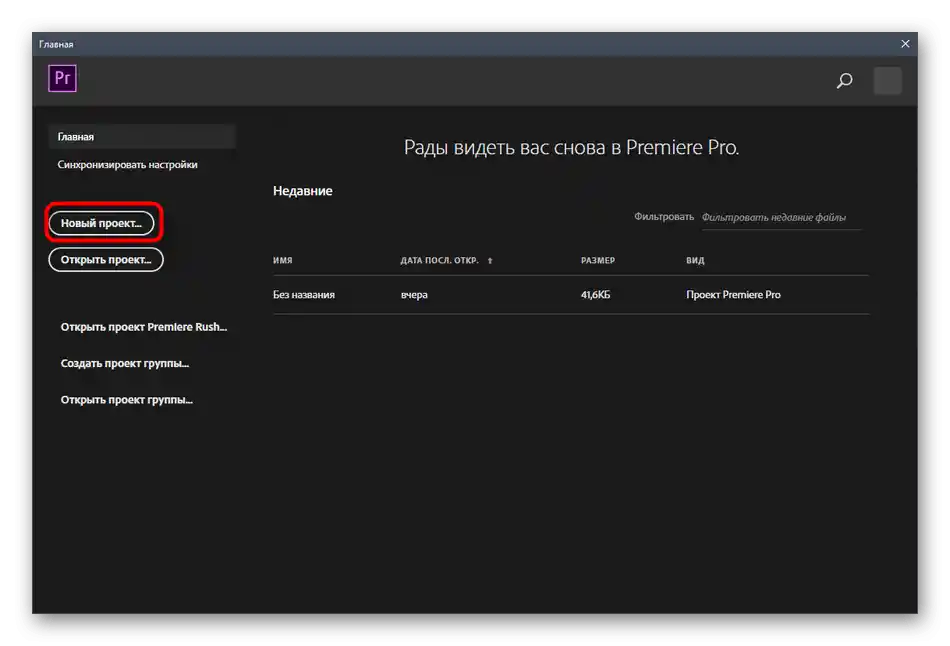
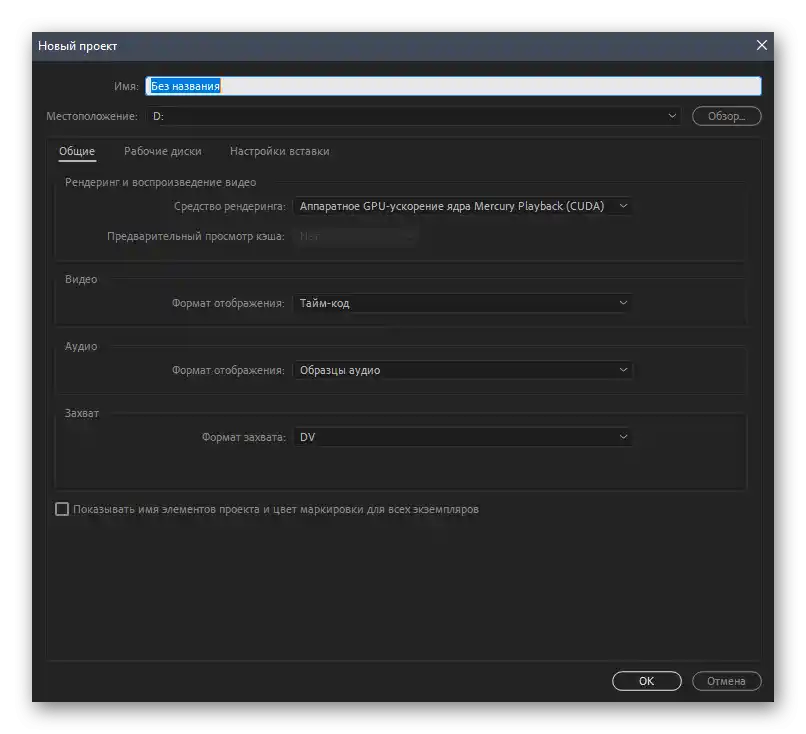
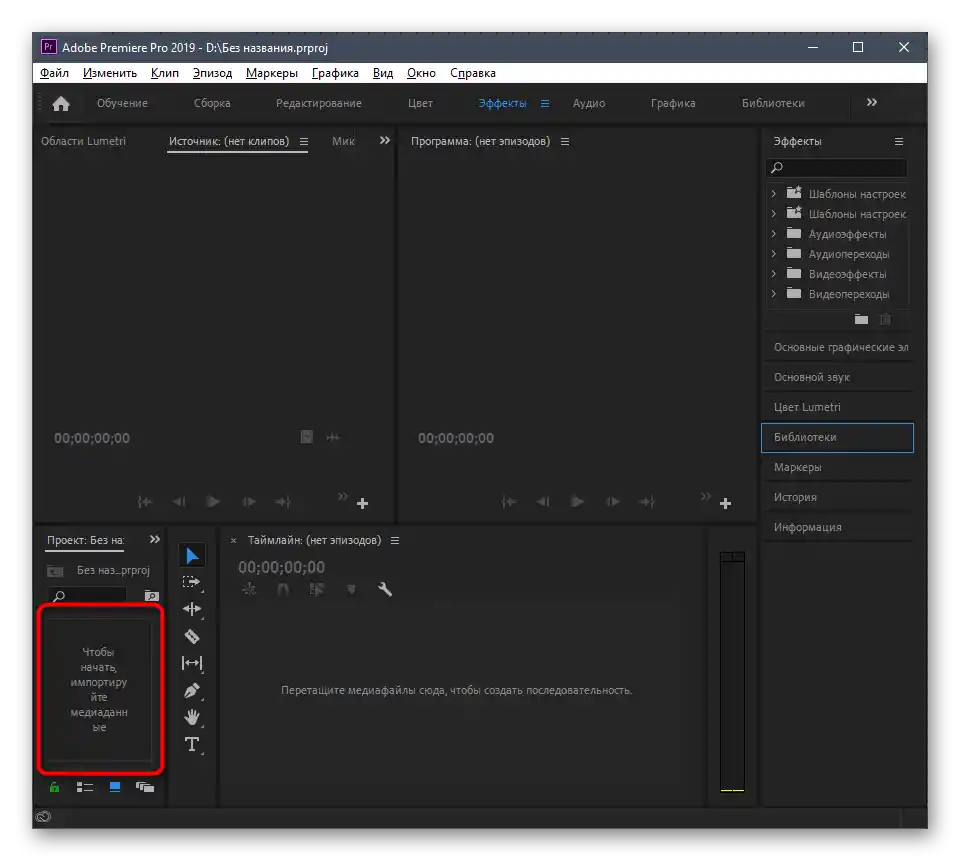
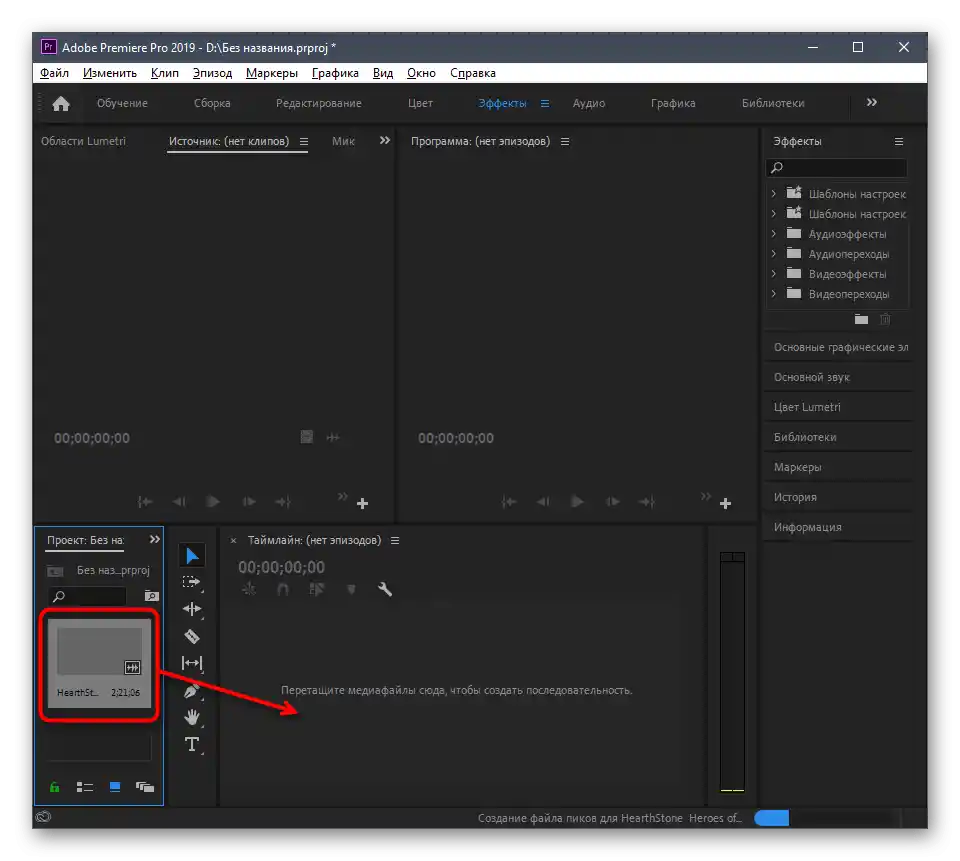
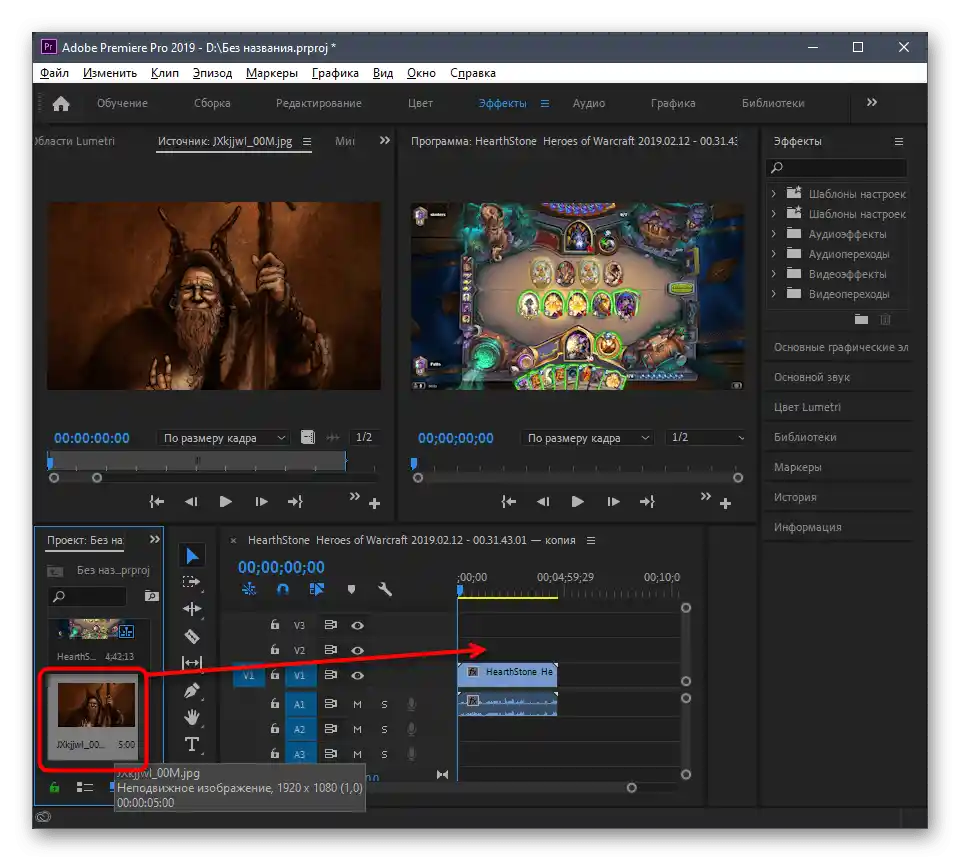
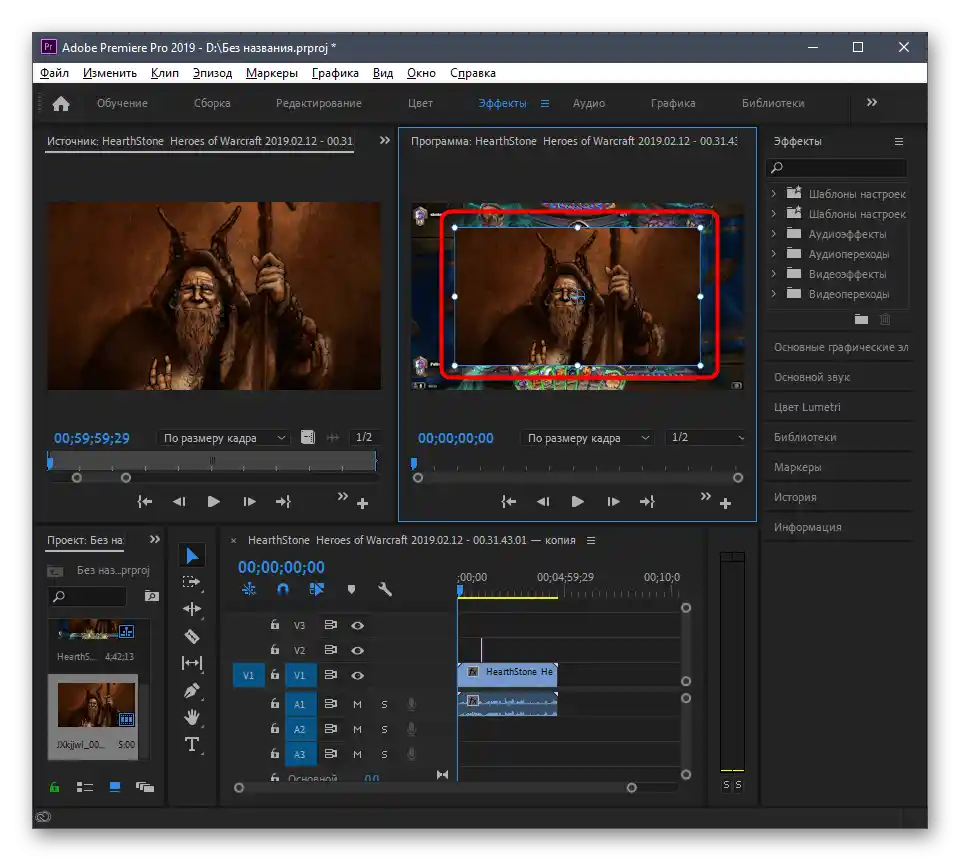
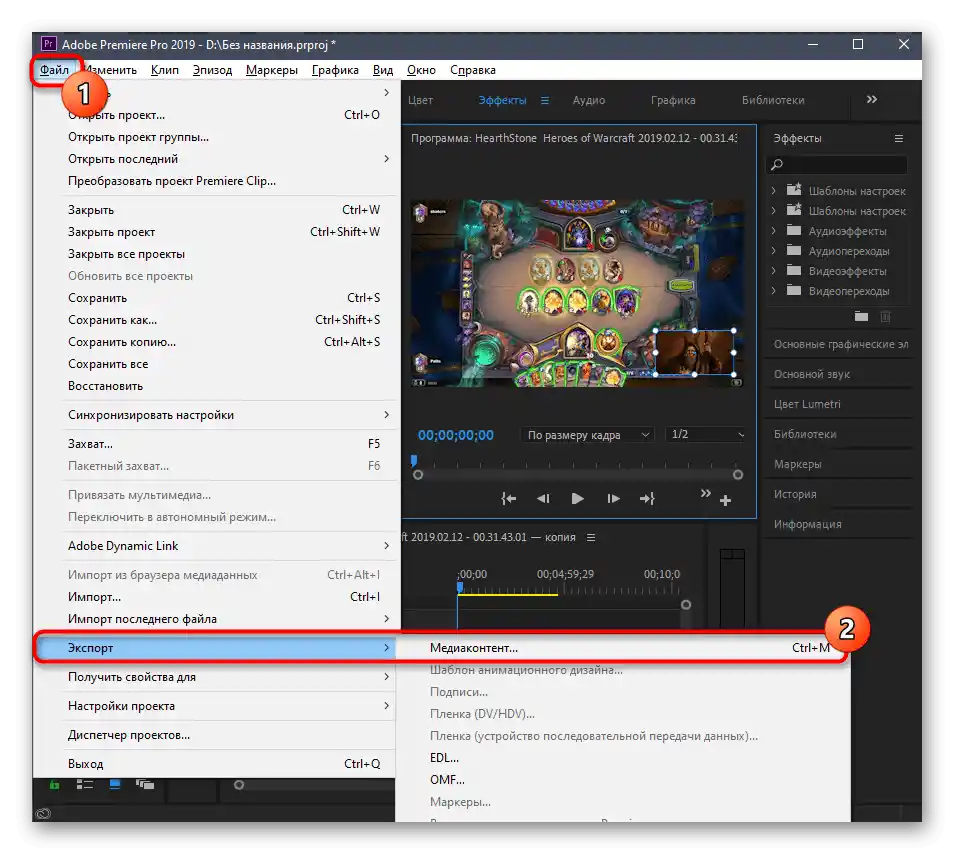
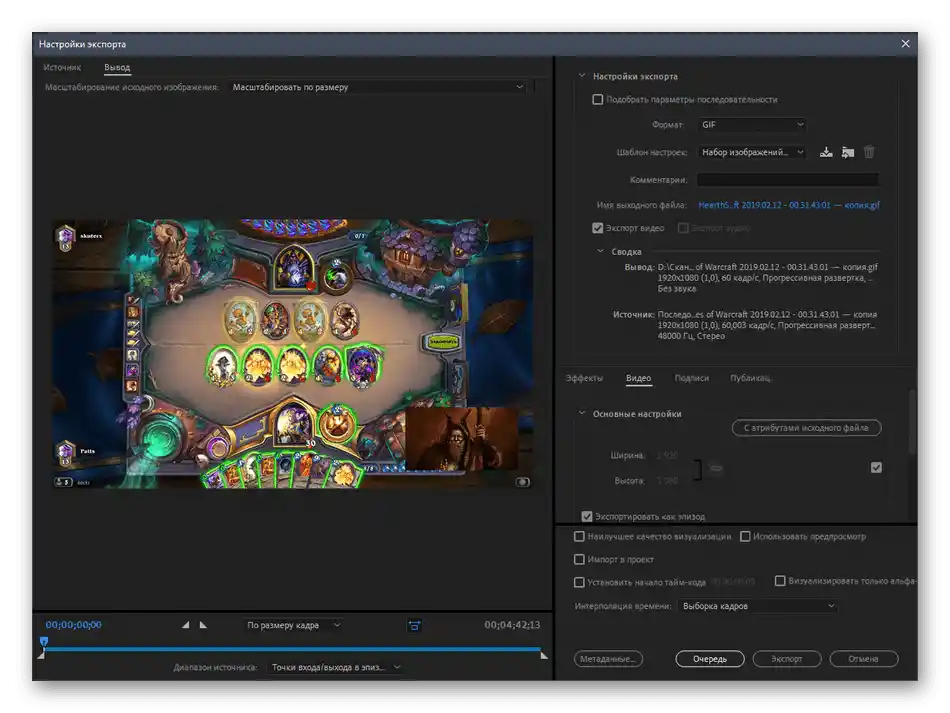
Na našej stránke si môžete pozrieť zoznam softvéru určeného na vkladanie videa do videa. Avšak tento nástroj sa najčastejšie používa aj na prekrytie obrázka, takže sa hodí aj v tomto prípade. Algoritmus bude približne rovnaký, aký ste videli v dvoch vyššie uvedených spôsoboch — zostáva len určiť vhodný softvér.
Podrobnejšie: Programy na vkladanie obrázkov do videa
Spôsob 3: Video editor (Windows 10)
Upozorňujeme na štandardnú aplikáciu Windows 10 s názvom Video editor.Je vhodný len na to, aby ste vložili obrázok po videu alebo v akejkoľvek jeho časti, preto táto možnosť nebude vyhovovať tým, ktorí chcú prekryť obrázok na videu.
- Otvorenie "Štart", nájdite aplikáciu "Video editor" a spustite ju.
- Vytvorte nový projekt kliknutím na príslušnú dlaždicu.
- Zadajte mu názov a potvrďte vytvorenie.
- Kliknite na "Pridať" na nahranie mediálneho obsahu.
- V "Prieskumníkovi" nájdite a otvorte potrebné video.
- Čakajte na pridanie súborov, nezatvárajte aktuálne okno.
- Presuňte video na časovú os, aby ste ho mohli ďalej upraviť.
- Ak je potrebné vložiť obrázok niekde v strede videa, je potrebné ho rozdeliť na niekoľko snímok.
- Po kliknutí na tlačidlo "Rozdeliť" sa objaví okno, kde pomocou posuvníka označte moment, na ktorom sa rozdeľujú snímky.
- K nim presuňte obrázok.
- Výsledný projekt vyzerá približne tak, ako je to znázornené na nasledujúcom snímke obrazovky.
- Pri úprave obrázka nastavte jeho trvanie.
- Vyberte jednu z možností času zobrazenia alebo zadajte vlastný parameter.
- Akonáhle dokončíte úpravy, kliknite na "Dokončiť video".
- Vyberte jeho kvalitu a spustite export. {{t_32}}